Topik Relatif
[Windows 11/10] Pemecahan Masalah - Sistem berjalan lambat
Produk yang Berlaku: Notebook, Desktop, PC All-in-One, Gaming Handheld, Motherboard, Kartu grafis, Monitor LCD, MiniPC
Setelah menggunakan Windows untuk waktu tertentu, Anda mungkin mulai menyadari sistem melambat. Pada artikel ini, Anda dapat menemukan tips yang dapat membantu Anda mengatasi masalah dan membuat perangkat Anda berjalan dengan lancar dan cepat kembali.
Catatan: Spesifikasi perangkat keras perangkat seperti frekuensi CPU, memori tidak mencukupi, atau menggunakan HDD alih-alih SSD mungkin menjadi beberapa alasan sistem melambat.
Catatan: Apakah perangkat terhubung ke catu daya (adaptor AC) dapat memengaruhi kinerja. Kami menyarankan Anda menyambungkan catu daya ke perangkat untuk pengalaman kinerja yang optimal.
Untuk memberi Anda instruksi yang lebih rinci, Anda juga dapat mengklik tautan video YouTube ASUS di bawah ini untuk mengetahui lebih lanjut tentang Apa yang harus dilakukan jika sistem berjalan lambat.
https://www.youtube.com/watch?v=QGChUiZG82o
Indeks :
Hapus aksesori dan perbarui BIOS & Pembaruan Windows
Mulailah dengan mengikuti langkah-langkah di bawah ini:
- Lepaskan semua aksesori dan periferal, seperti hard drive eksternal, printer, dongle, dan keluarkan kartu memori, CD/DVD, dll.
- Memperbarui BIOS, Windows, dan driver secara teratur dapat meningkatkan stabilitas dan kinerja sistem. Pastikan perangkat Anda menggunakan versi terbaru. Pelajari lebih lanjut tentang memperbarui BIOS:
Cara memperbarui versi BIOS di sistem Windows
Cara menggunakan EZ Flash untuk memperbarui versi BIOS
(Untuk produk desktop, silakan merujuk ke ASUS Motherboard EZ Flash 3 Pengantar.)
Pelajari selengkapnya tentang memperbarui Windows dan driver:
Cara mengeksekusi Pembaruan Windows
Cara memperbarui driver melalui Pembaruan Sistem di MyASUS
Jika masalah berlanjut setelah Anda memperbarui paket/driver BIOS/Windows, silakan lanjutkan ke bab berikutnya untuk pemecahan masalah.
Pilih mode Daya yang sesuai (Mode kipas)
Mode daya (Mode kipas) memungkinkan Anda memilih metode kerja yang sesuai berdasarkan kebutuhan Anda antara kinerja sistem dan konsumsi daya. Jika Anda merasa sistem berjalan lambat, Anda dapat mencoba meningkatkan mode daya (mode kipas) untuk memenuhi kebutuhan penggunaan Anda.
Catatan: Untuk komputer gaming (seri ROG/TUF), silakan merujuk ke pengantar Armoury Crate untuk penyesuaian kipas.
Catatan: Untuk perangkat genggam gaming, silakan merujuk ke Pengenalan Armoury Crate SE untuk penyesuaian kipas.
Catatan: Untuk seri ProArt, silakan merujuk ke pengantar ProArt Creator Hub untuk penyesuaian kipas.
- Ketik dan cari [MyASUS] di bilah pencarian Windows(1), lalu klik [Buka](2).
Catatan: Jika Anda tidak dapat menemukan MyASUS, itu mungkin tidak diinstal di perangkat Anda. Lihat Cara menginstal MyASUS.
- Di aplikasi MyASUS, klik [Pengaturan Perangkat](3).
Catatan: Jika perangkat Anda tidak menampilkan halaman Pengaturan Perangkat di perangkat lunak MyASUS, itu berarti perangkat Anda tidak mendukung fitur ini. Anda dapat Mengubah mode daya dan rencana di Windows. Di sini Anda dapat mempelajari lebih lanjut tentang Mengapa saya hanya dapat melihat sebagian fitur di aplikasi MyASUS.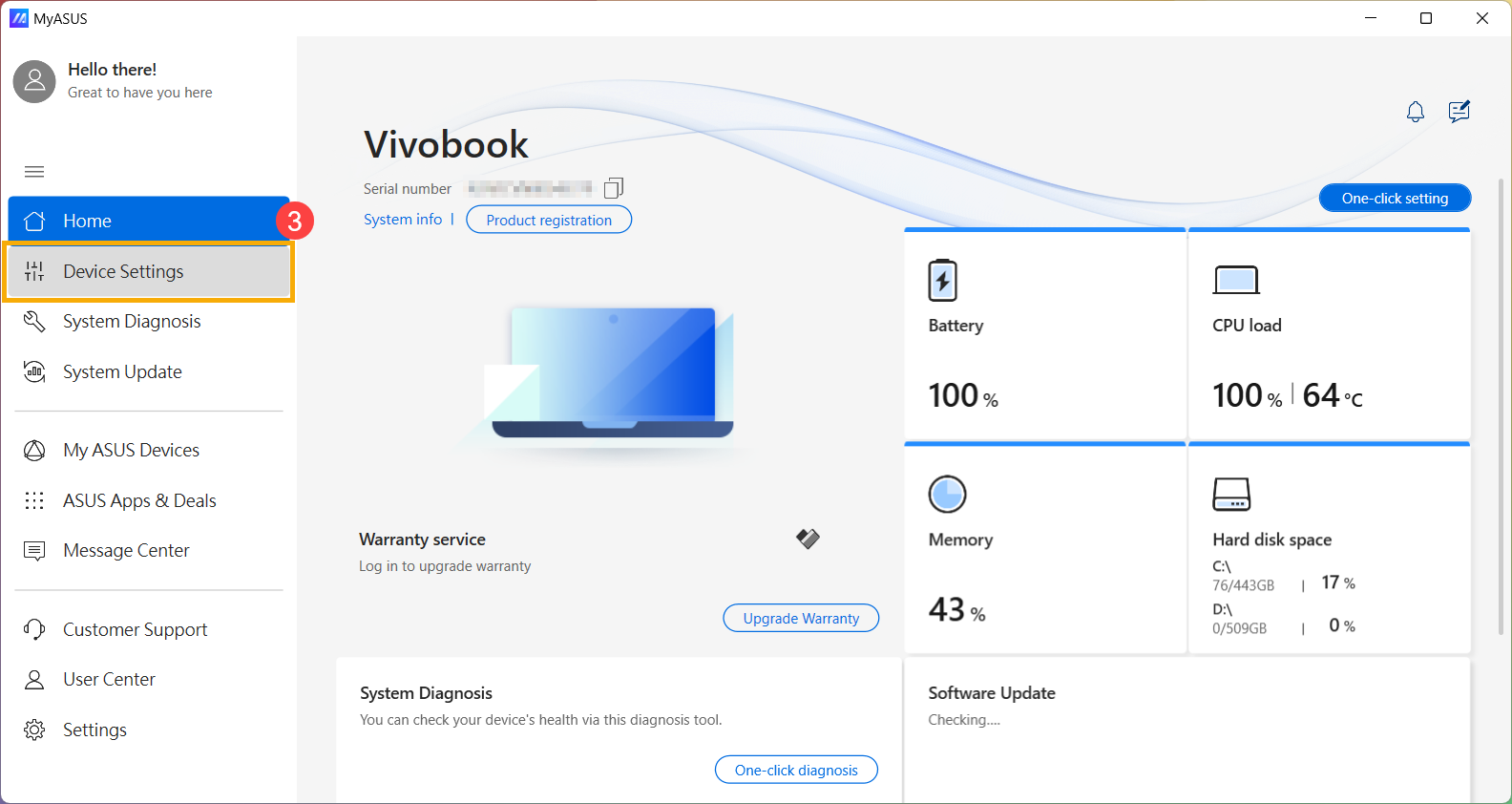
- Temukan [ASUS Intelligent Performance Technology](4), dan pilih mode yang sesuai berdasarkan skenario penggunaan Anda. Pelajari lebih lanjut tentang pengenalan Pengaturan Perangkat MyASUS.
Catatan: Beberapa model mungkin tidak menampilkan 「ASUS Smart Performance Technology」 tetapi malah menampilkan 「Mode Kipas」.
Catatan: Mode yang tersedia dapat bervariasi tergantung pada modelnya.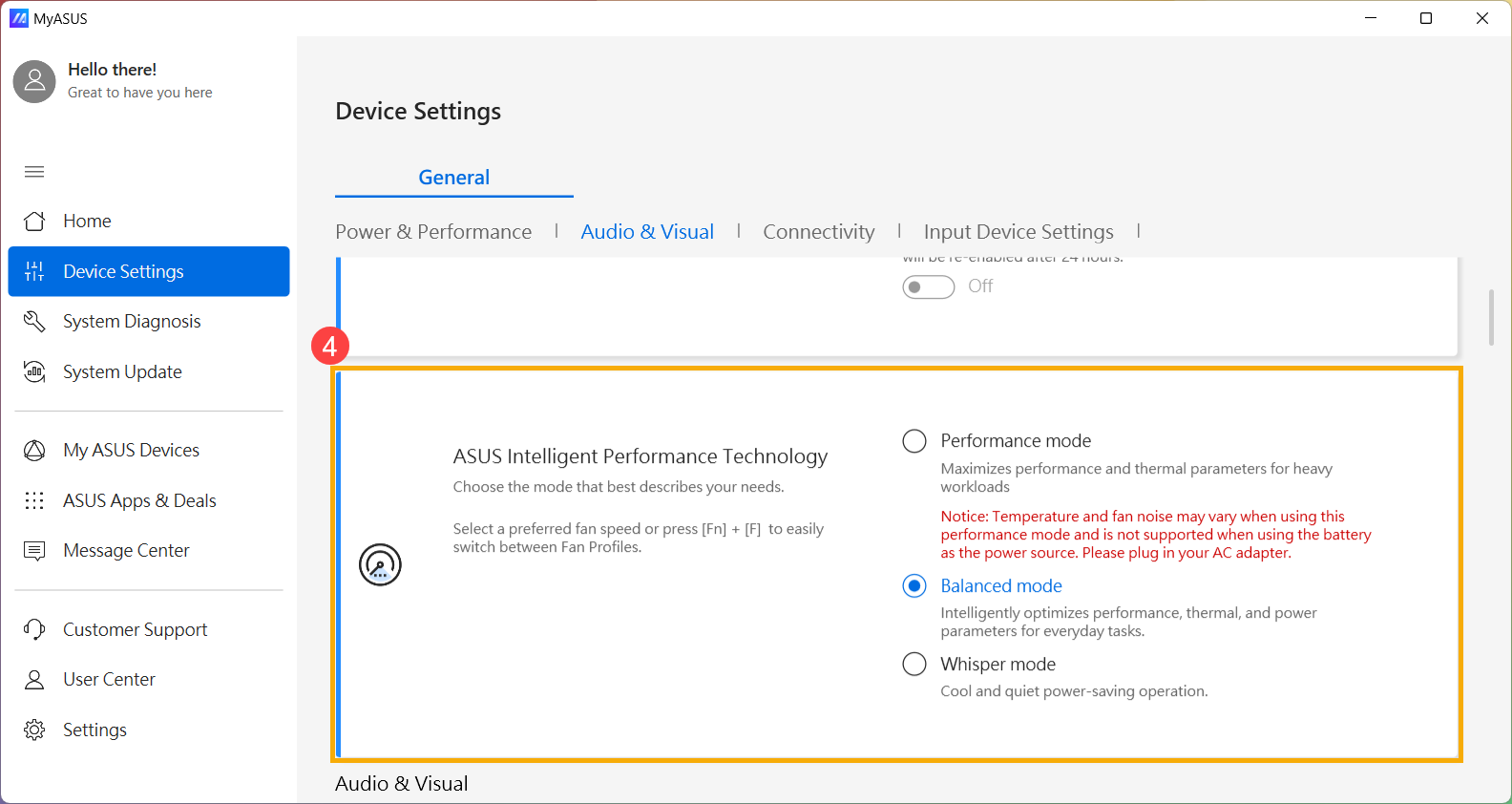
- Jika masalah berlanjut, lanjutkan ke bab berikutnya untuk pemecahan masalah.
Jalankan Diagnosis sistem untuk memeriksa Perangkat Keras
- Jalankan diagnosis sistem melalui MyASUS. Baca artikel berikut untuk mempelajari cara melakukannya: Diagnosis Sistem MyASUS. Jika tidak ada tab Diagnosis Sistem di MyASUS, perangkat Anda tidak mendukung fungsi ini. Anda dapat mempelajari lebih lanjut tentang ini di sini: Mengapa saya hanya dapat melihat sebagian fitur di aplikasi MyASUS.
- Ketika suhu perangkat tinggi, kinerja sistem akan berkurang. Baca artikel ini untuk mengatasi masalah pendengaran: Pemecahan Masalah - Masalah Panas Berlebih dan Kipas.
Jika masalah berlanjut, silakan lanjutkan ke bab berikutnya untuk pemecahan masalah.
Periksa program yang berjalan di latar belakang
Periksa apakah Windows atau program lain diperbarui di latar belakang. Juga, pastikan untuk memeriksa apakah perangkat lunak antivirus menjalankan pemindaian. Terakhir, periksa apakah aplikasi unduhan/dibagikan Anda berjalan di latar belakang.
Kami merekomendasikan untuk menutup atau menutup paksa program apa pun yang tidak Anda gunakan saat ini. Pelajari cara memeriksa kinerja sistem melalui Task Manager dalam artikel ini: Cara menggunakan Task Manager untuk memeriksa kinerja perangkat.
Jika lebih dari satu perangkat lunak antivirus, Anda mungkin dapat menghapus beberapa di antaranya. Silakan lihat artikel ini: Cara memeriksa apakah perangkat Anda telah menginstal perangkat lunak antivirus. Pelajari cara menghapus perangkat lunak antivirus di artikel ini: Cara menghapus McAfee yang sudah diinstal sebelumnya di perangkat ASUS.
Selain itu, Anda mengikuti langkah-langkah di bawah ini untuk memeriksa apakah Pembaruan Windows berjalan dan memperlambat perangkat Anda .
- Di bilah pencarian Windows, ketik dan cari [Pengaturan Pembaruan Windows](1), lalu klik [Buka](2).
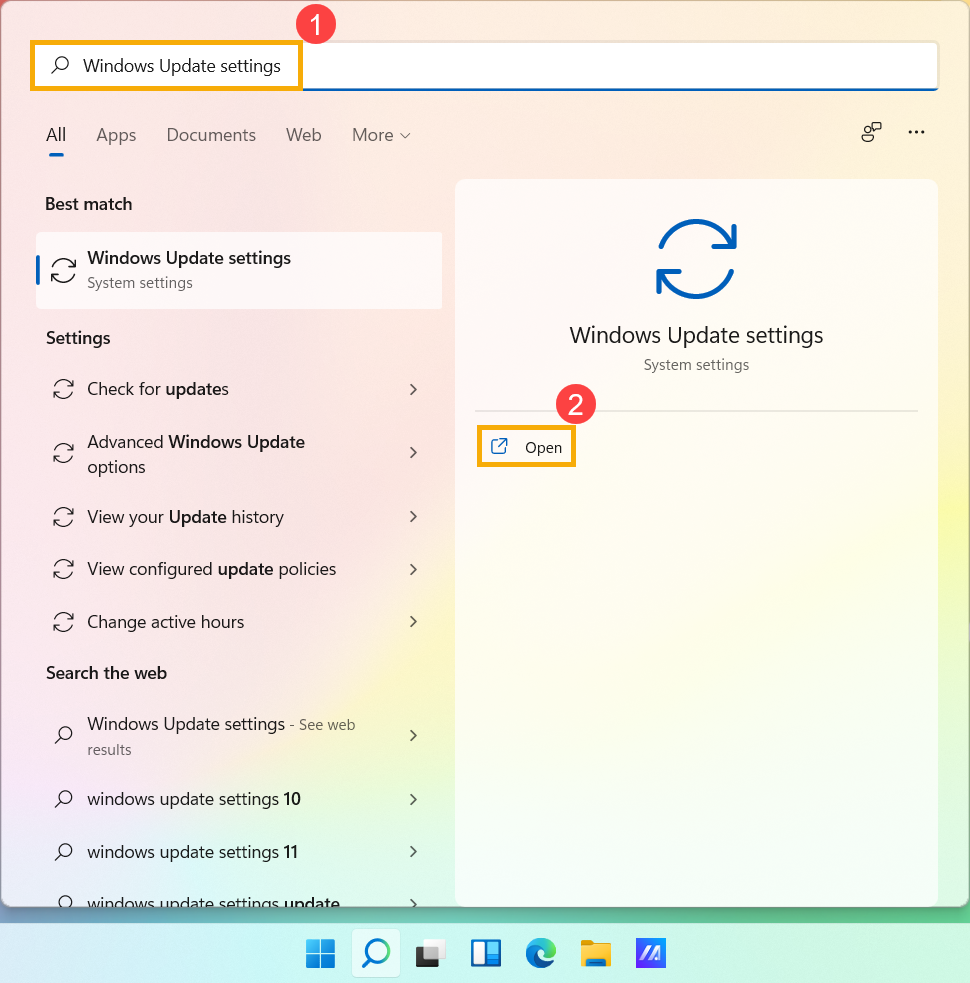
- Jika pembaruan fitur tersedia atau statusnya bertuliskan Mengunduh atau Menginstal, perangkat Anda mungkin berjalan lambat karena Pembaruan Windows. Kami menyarankan Anda untuk menunggu pembaruan selesai sebelum mengambil tindakan apa pun.
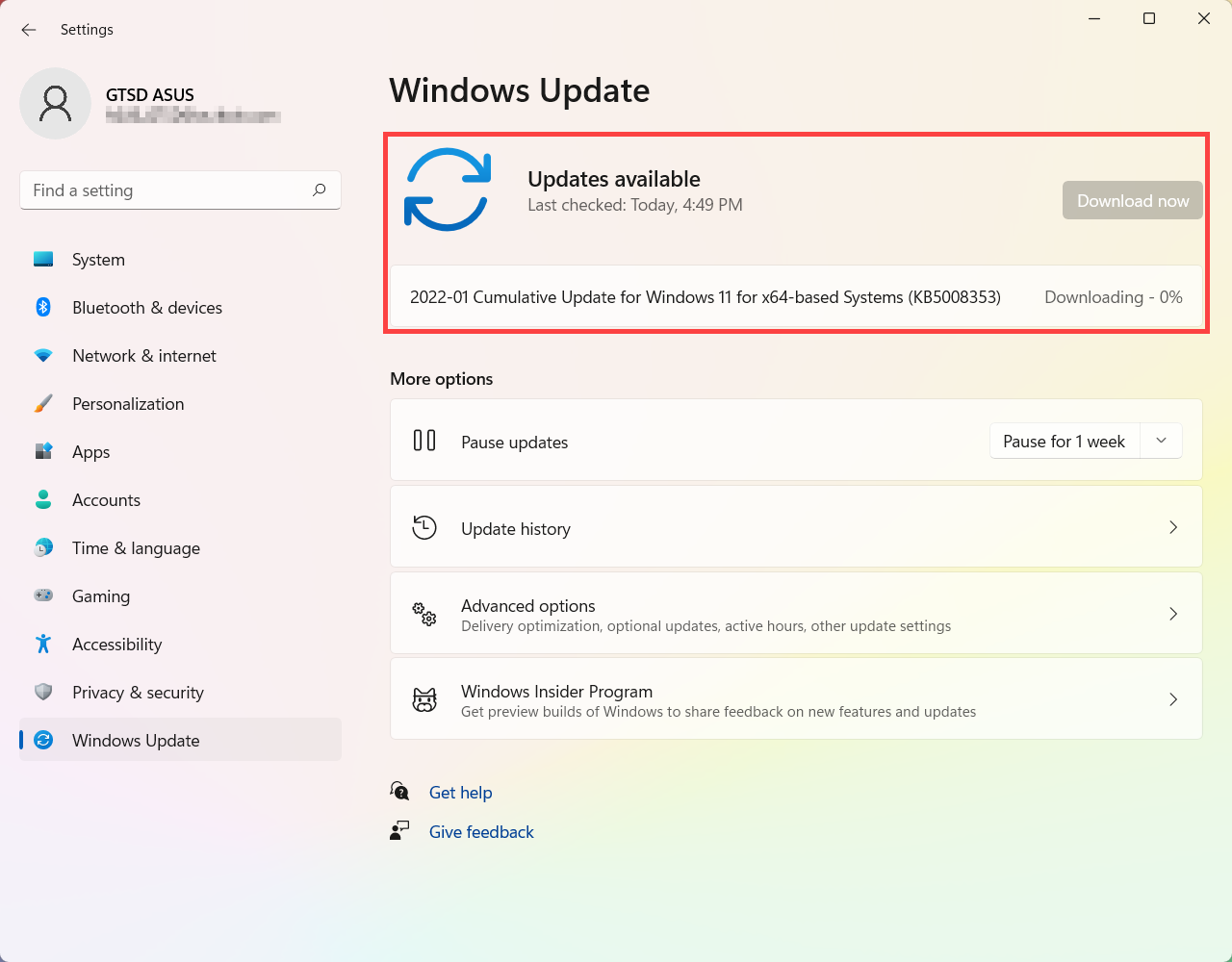
- Beberapa pembaruan mungkin memerlukan restart perangkat Anda. Jika Anda melihat ikon seperti pada gambar di bawah ini di bilah tugas, ada restart yang tertunda setelah pembaruan selesai.
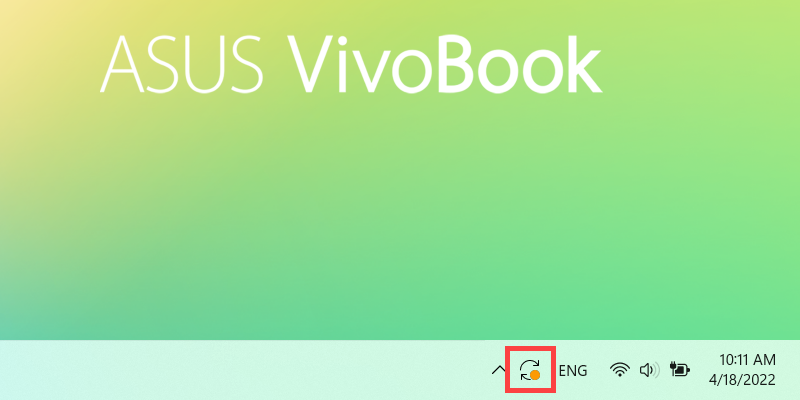
Dalam hal ini, Anda akan melihat prompt "Restart diperlukan" di menu Pembaruan Windows. Anda dapat memilih "Mulai ulang sekarang" atau "Jadwalkan restart".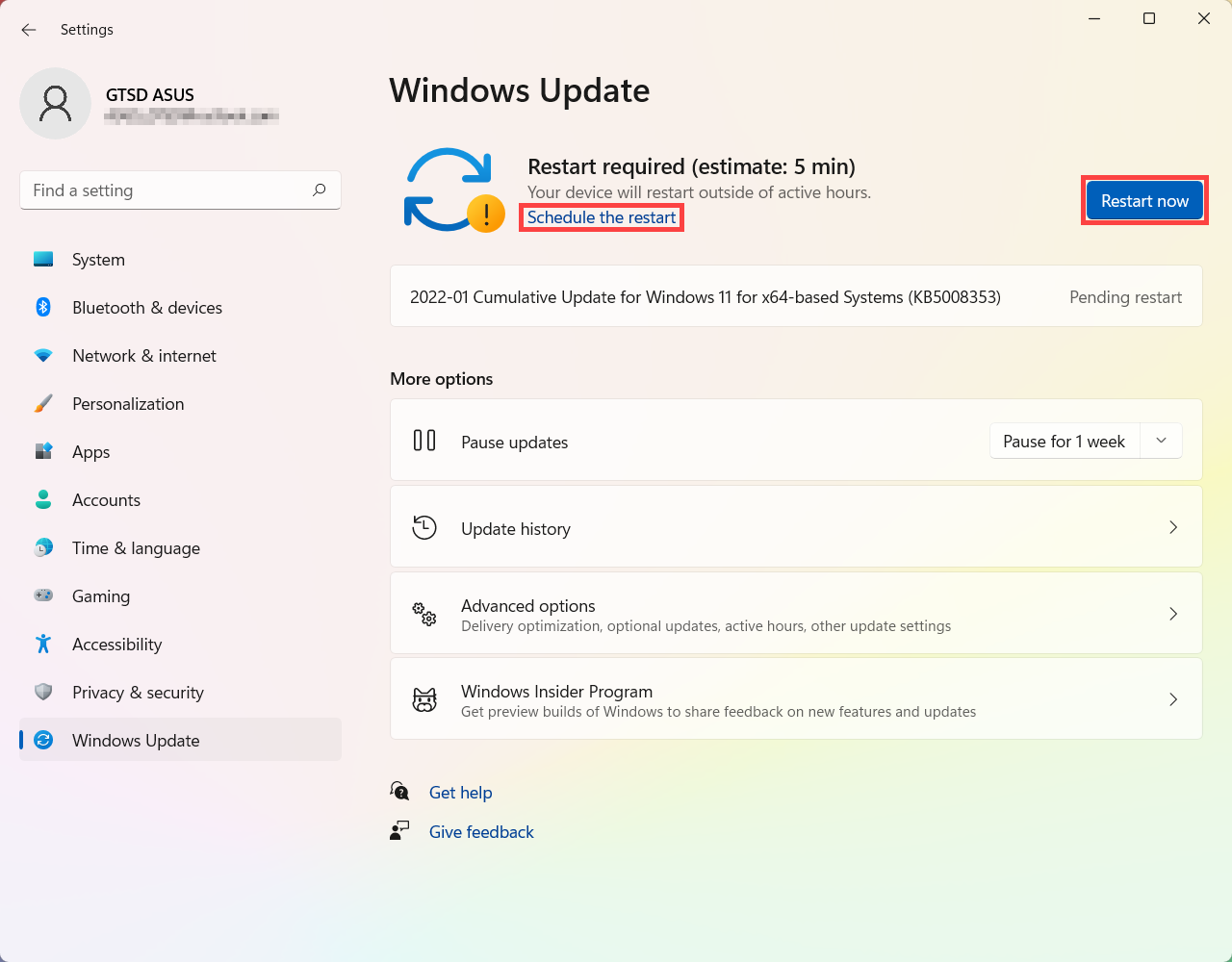
- Jika masalah berlanjut, lanjutkan ke bab berikutnya untuk pemecahan masalah.
Hapus aplikasi yang rusak
Perangkat lunak gratis, yang terkadang dapat dibundel dengan malware, dapat menyebabkan sistem melambat. Menghapus perangkat lunak tersebut membantu perangkat Anda kembali ke tingkat kinerja normal. Silakan merujuk ke artikel ini: Cara menghapus instalan Aplikasi. Jika tidak, kami sarankan untuk mengatur ulang sistem.
Jika masalah tidak segera terjadi atau dalam jangka waktu tertentu, itu bisa berarti sejumlah masalah yang digabungkan bersama memperlambat sistem. Jika ini terjadi, kami sarankan untuk mengatur ulang sistem. Kunjungi tautan di bawah ini untuk mempelajari lebih lanjut tentang Cara mengatur ulang sistem.
Hapus file Temporary sistem
Ketika disk sistem kehabisan ruang, hal ini dapat memengaruhi kinerja dan fungsionalitas sistem Anda. Silakan lihat petunjuk berikut untuk menghapus file sementara.
- Klik ikon [Mulai]
 di bilah tugas(1), lalu pilih [Pengaturan]
di bilah tugas(1), lalu pilih [Pengaturan] (2).
(2).
- Pilih [Penyimpanan](3).
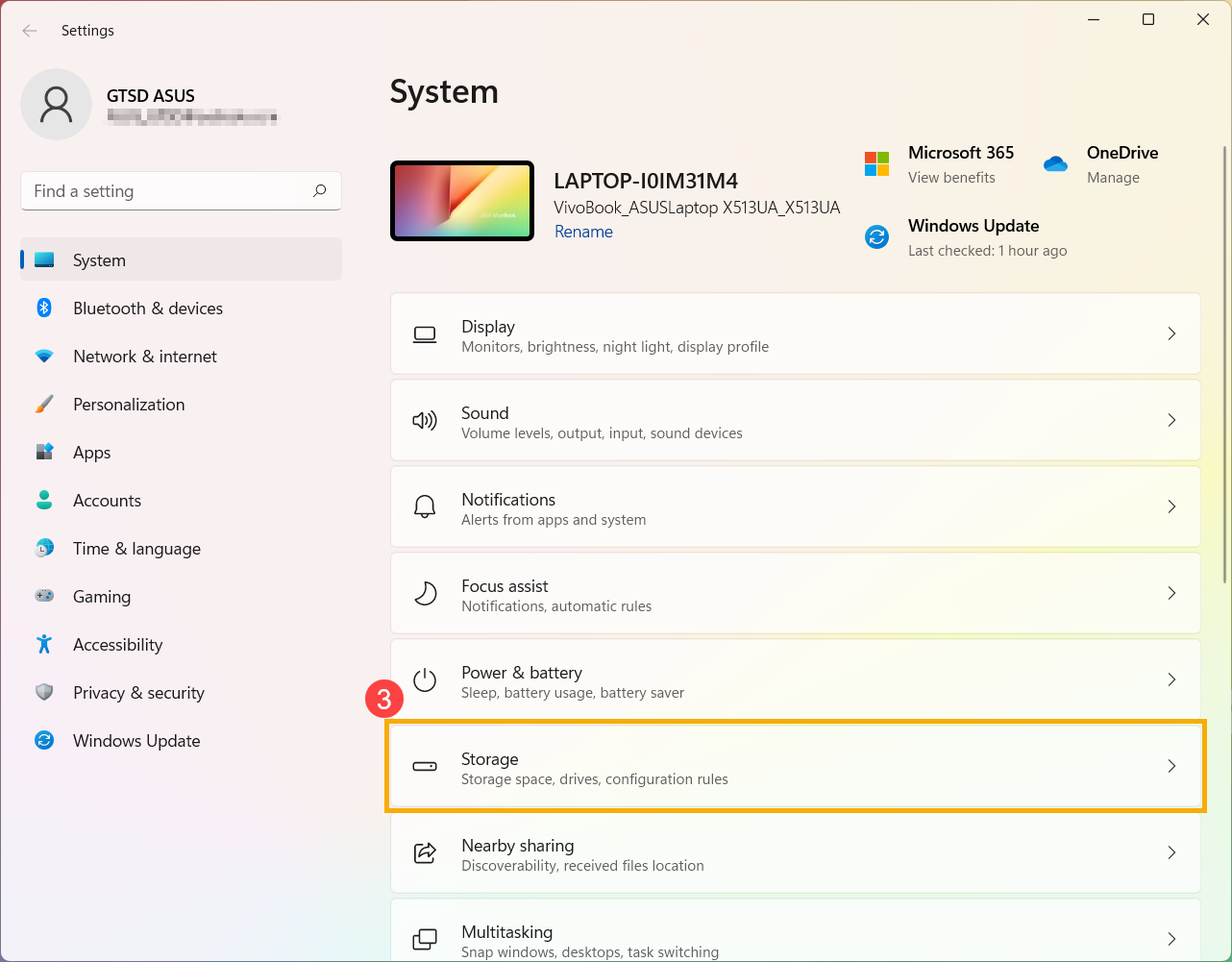
- Pilih [File sementara](4).
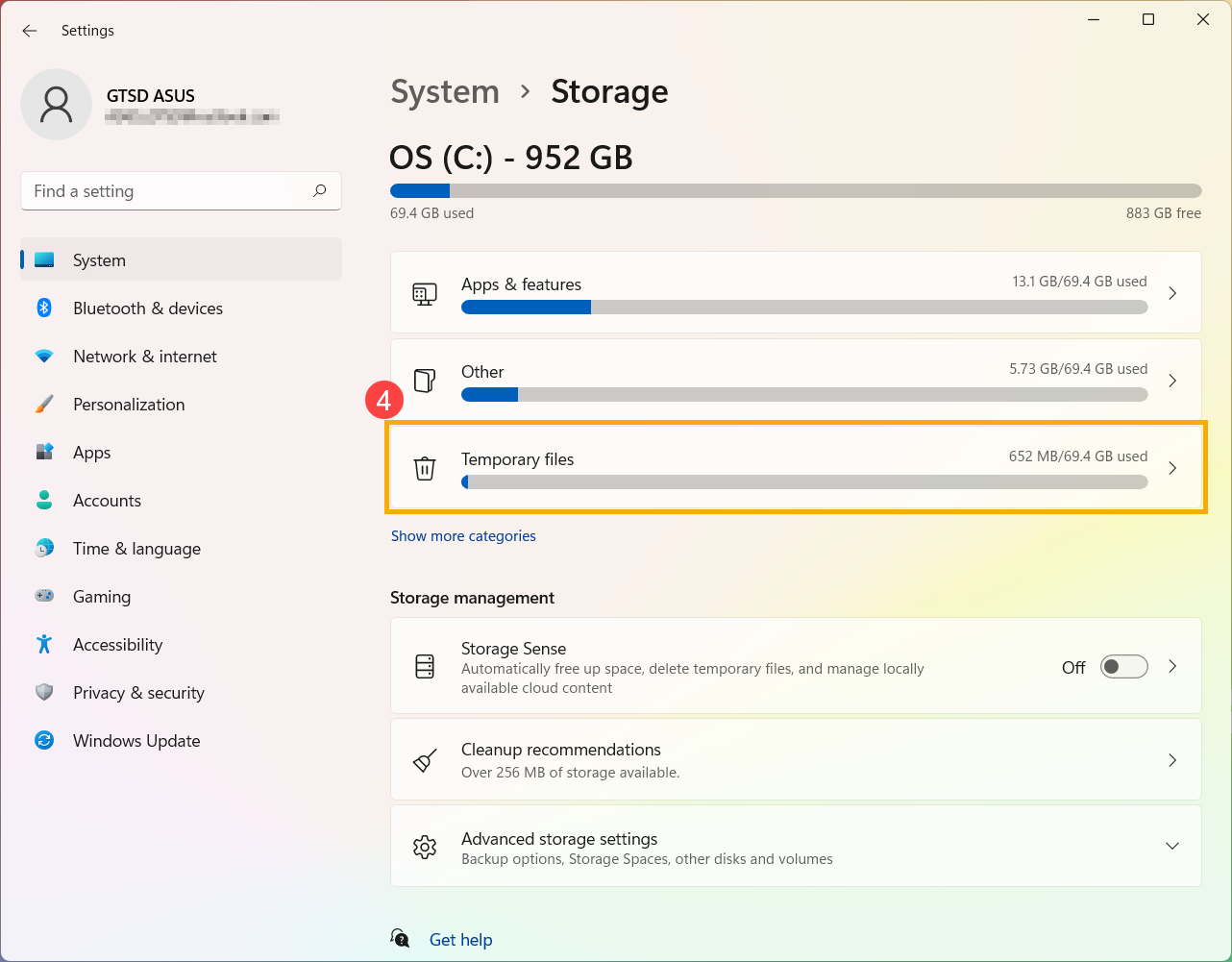
- Sistem menyediakan daftar file yang dapat Anda hapus sekarang. Pilih item yang ingin Anda hapus(5), lalu klik [Hapus file](6).
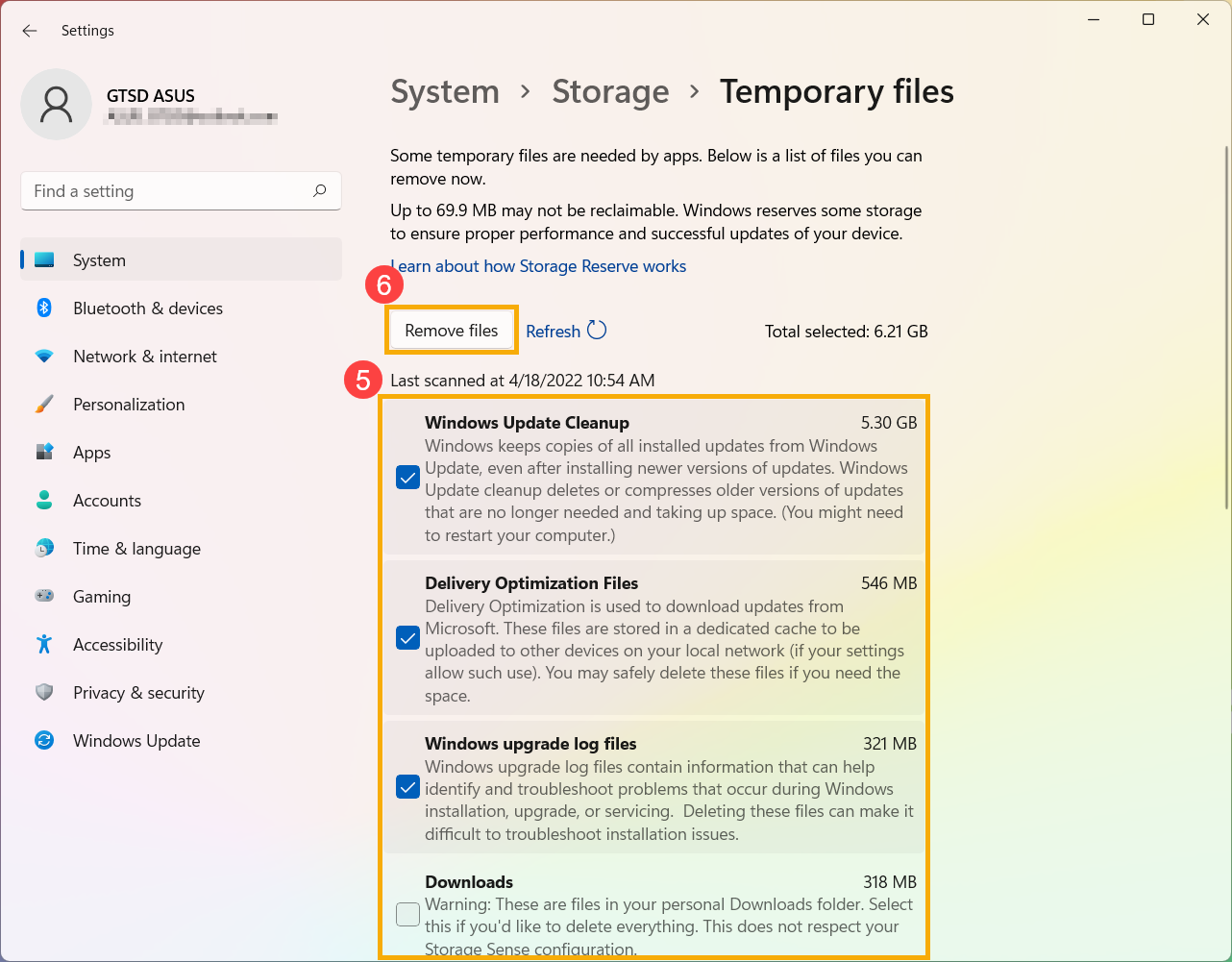
- Klik [Lanjutkan](7) untuk menghapus file sementara sistem.
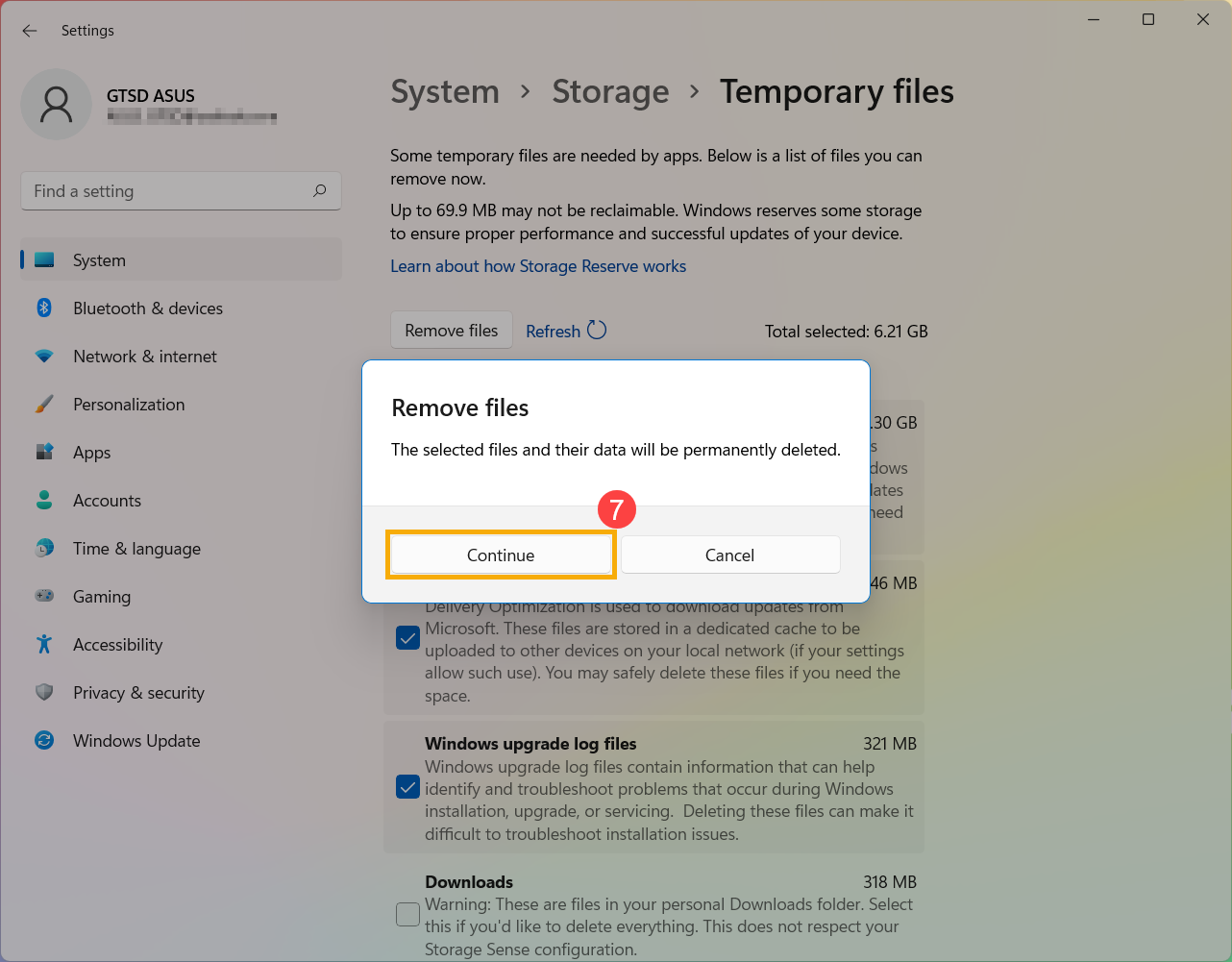
- Jika masalah berlanjut, lanjutkan ke bab berikutnya untuk pemecahan masalah.
Meningkatkan kinerja Windows
Silakan merujuk ke rekomendasi Microsoft untuk pemeriksaan dan pengaturan Windows melalui tautan: Tips untuk meningkatkan kinerja PC di sistem Windows.
Jika masalah berlanjut, silakan lanjutkan ke bab berikutnya untuk pemecahan masalah.
Pulihkan sistem dari titik pemulihan
Jika masalah sistem lambat telah terjadi baru-baru ini, dan jika Anda telah membuat titik pemulihan atau pemulihan sistem otomatis diaktifkan, coba pulihkan perangkat ke waktu sebelum masalah mulai menyelesaikan masalah. Anda dapat mempelajari lebih lanjut tentang memulihkan sistem dari titik pemulihan melalui tautan: Cara menggunakan titik pemulihan untuk memulihkan sistem.
Jika masalah berlanjut, silakan lanjutkan ke bab berikutnya untuk pemecahan masalah.
Setel ulang PC
Jika masalah berlanjut setelah menyelesaikan semua langkah pemecahan masalah yang tercantum di atas, cadangkan file pribadi Anda, lalu atur ulang perangkat ke kembali ke pengaturan pabrik. Kunjungi tautan di bawah ini untuk mempelajari lebih lanjut tentang: Cara mengatur ulang sistem.
Jika masalah Anda tetap tidak terselesaikan, silakan hubungi pusat layanan pelanggan ASUS untuk bantuan lebih lanjut.